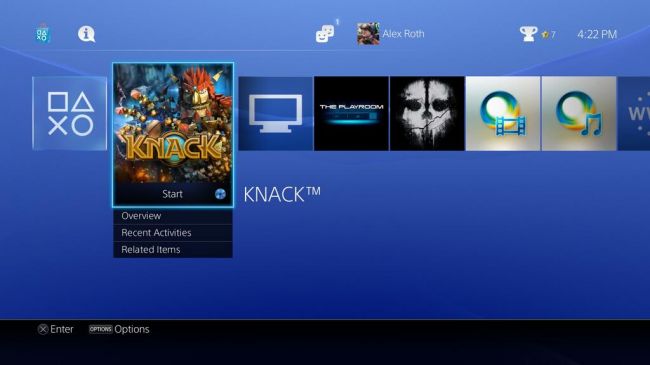DIY: Αλλάξτε σκληρό δίσκο στο PlayStation 4
Ένας hardware οδηγός για τους gamers της παρέας. Ένας hardware οδηγός για τους gamers της παρέας.
Τα σημερινά παιχνίδια καταλαμβάνουν τεράστιο χώρο στους δίσκους των συστημάτων μας, είτε αυτά πρόκειται για Gaming PCs, είτε φυσικά για κονσόλες όπως το PlayStation 4 της Sony. Οι χρήστες υπολογιστών συνήθως χρησιμοποιούν ξεχωριστές μονάδες για να αποθηκεύσουν τα παιχνίδια τους, ενώ υπενθυμίζεται ότι στη συντριπτική πλειοψηφία οι αγορές γίνονται online αποκτώντας ένα ψηφιακό αντίγραφο. Το PlayStation 4 έρχεται με δίσκο 500GB, όμως η χωρητικότητα δεν είναι αρκετή για πολλούς. Ευτυχώς υπάρχει λύση η οποία απαιτεί γύρω στα 20 με 30 λεπτά από κάποιον έμπειρο χρήστη.






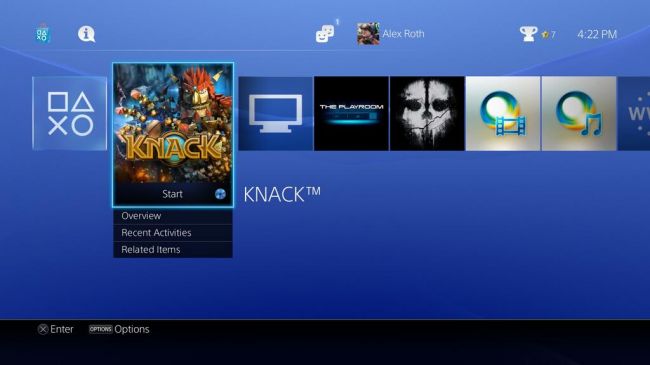
Τα σημερινά παιχνίδια καταλαμβάνουν τεράστιο χώρο στους δίσκους των συστημάτων μας, είτε αυτά πρόκειται για Gaming PCs, είτε φυσικά για κονσόλες όπως το PlayStation 4 της Sony. Οι χρήστες υπολογιστών συνήθως χρησιμοποιούν ξεχωριστές μονάδες για να αποθηκεύσουν τα παιχνίδια τους, ενώ υπενθυμίζεται ότι στη συντριπτική πλειοψηφία οι αγορές γίνονται online αποκτώντας ένα ψηφιακό αντίγραφο. Το PlayStation 4 έρχεται με δίσκο 500GB, όμως η χωρητικότητα δεν είναι αρκετή για πολλούς. Ευτυχώς υπάρχει λύση η οποία απαιτεί γύρω στα 20 με 30 λεπτά από κάποιον έμπειρο χρήστη.
[LEFT]Βήμα 1. Αρχικά θα πρέπει να βρούμε έναν άξιο αντικαταστάτη του δίσκου. Ο δίσκος μπορεί να είναι και στερεάς κατάστασης (SSD) αφού είναι πλήρως συμβατή με την κονσόλα, όμως το κόστος τους είναι είναι δυσανάλογο με το budget ενός console gamer. Έπειτα θα πρέπει να βεβαιωθείτε πως ο δίσκος είναι μικρότερος από 9.5mm, για να χωρέσει στο ειδικό cage της κονσόλας. Η κονσόλα μπορεί να δει 2TB δίσκους άνετα, ενώ καλό είναι να τρέχει στις 7200 rpm και όχι στις 5400 για αυξημένες ταχύτητες και μικρότερο Loading time!
[/LEFT]

Βήμα 2. Παίρνουμε ένα backup των δεδομένων. Για να το κάνετε αυτό πηγαίνετε στο: settings > application saved data management > saved data. Σε αυτό το υπο-μενού δίνεται η δυνατότητα να αντιγράψετε τα saves σας σε εξωτερικό μέσο όπως ένα USB stick. Με τελείως κλειστή τη κονσόλα (όχι standby) αφαιρούμε το γυαλιστερό σημείο της κονσόλας απλά ακουμπώντας το χέρι μας και σέρνοντάς το μακριά από την κονσόλα. Το συγκεκριμένο σημείο δεν είναι βιδωμένο αλλά στερεώνεται μέσω ενός πλαστικού κλιπ.

Βήμα 3. Αφαιρούμε το cage του σκληρού δίσκου ξεβιδώνοντας την "fancy" βίδα με τα τέσσερα εικονίδια που βλέπουμε στα πλήκτρα του χειριστηρίου μας.

Βήμα 4. Αφού αφαιρέσουμε τον δίσκο θα χρειαστεί να τον αφαιρέσουμε από το μεταλλικό πλαίσιο στο οποίο συγκρατείται από τέσσερις βίδες. Αλλάζουμε τους δίσκους και επαναλαμβάνουμε αντίστροφα τη διαδικασία.


Βήμα 5. Στη συνέχεια με το USB που χρησιμοποιήσαμε πριν για να αποθηκεύσουμε τα παιχνίδια μας, θα πάμε στον πλησιέστερο υπολογιστή και θα κατεβάσουμε το λειτουργικό σύστημα του PlayStation που δεν έχει μέγεθος μεγαλύτερο από 1GB. Περνάμε τον φάκελο UPDATE στο root του USB και ύστερα το συνδέουμε στο PS4 μας. Για να εκκινήσει από το USB θα πρέπει να ξεκινήσουμε τη κονσόλα σε safe mode κρατώντας το power για μερικά δευτερόλεπτα και πιέζουμε το PS πλήκτρο όποτε ζητηθεί. Ακολουθούμε τις οδηγίες που θα εμφανιστούν και η κονσόλα μας είναι έτοιμη. Το μόνο κακό είναι το γεγονός ότι η βιβλιοθήκη με τα games σας θα πρέπει να κατέβει και πάλι από την αρχή, γι' αυτό εξοπλιστείτε με αρκετή υπομονή.